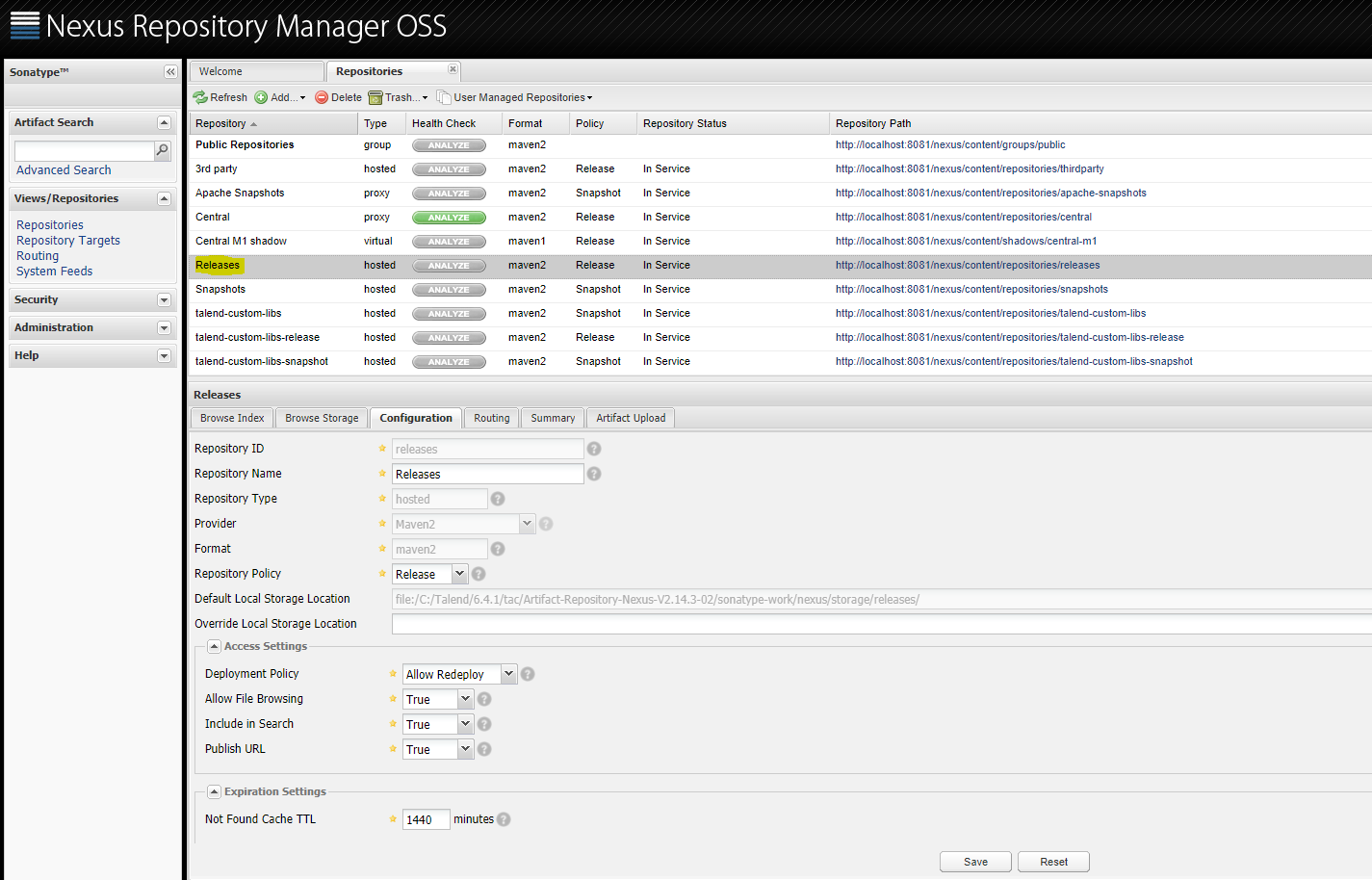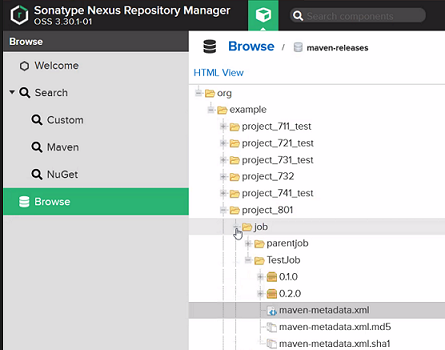Installer et configurer une version supportée de Nexus
Si vous n'utilisez pas le Référentiel d'artefacts Talend (Talend Artifact Repository) embarqué avec votre produit Talend mais que vous utilisez une version supportée de Nexus, vous devez créer et configurer les référentiels nécessaires dans Nexus.
Avant de commencer
Nexus est démarré.
Procédure
Que faire ensuite
Dans la page Configuration de Talend Administration Center, ajoutez les paramètres de configuration pour les référentiels créés.
Pour plus d'informations, consultez Configurer le référentiel Software Update dans Talend Administration Center (uniquement en anglais), Configurer Référentiel d'artefacts Talend (Talend Artifact Repository) dans Talend Administration Center (uniquement en anglais) et Configurer l'emplacement des bibliothèques utilisateur dans le Guide d'utilisation de Talend Administration Center.
Cette page vous a-t-elle aidé ?
Si vous rencontrez des problèmes sur cette page ou dans son contenu – une faute de frappe, une étape manquante ou une erreur technique – dites-nous comment nous améliorer !